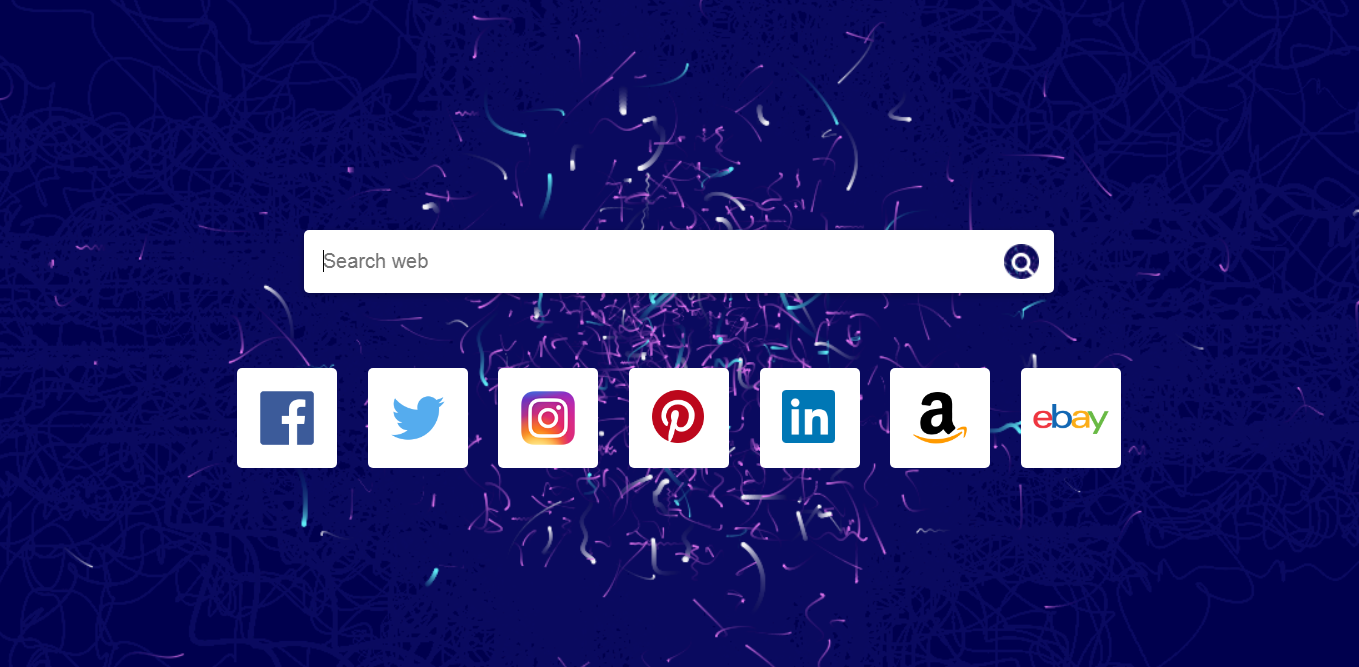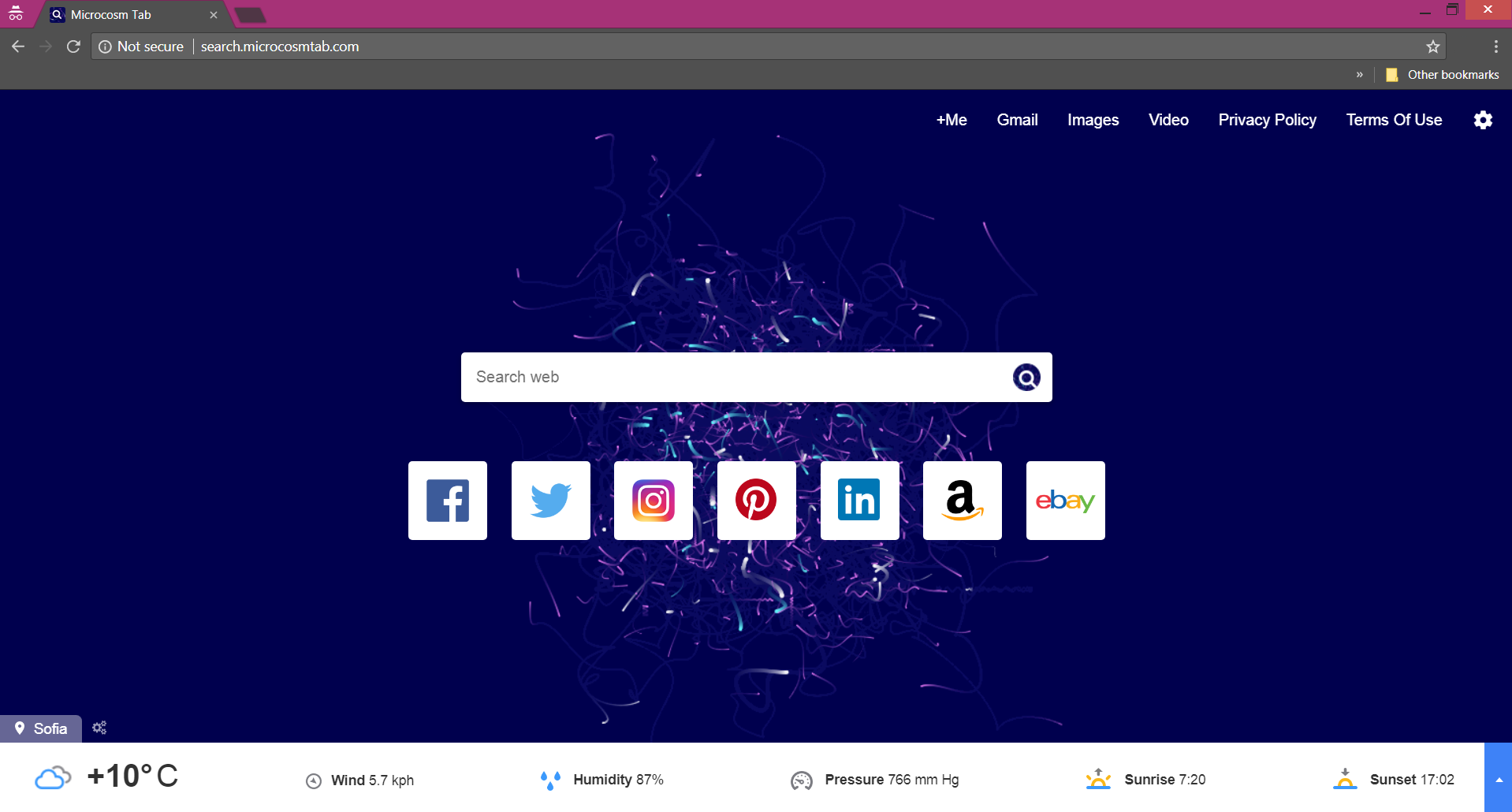MicrocosmTab.com umleiten kann aufgrund eines potentiell unerwünschten Programms auftreten, die Sie vor kurzem installiert haben. Die Domain dieser verdächtigen Website kann den Browser eindringen und einige wesentliche Browser-Einstellungen ändern. So kann es als ein Browser-Hijacker klassifiziert werden, die ihre dubiose Suchmaschine als Standard ein setzen soll und das Ziel jeden neuen Tab ändern mit seiner Domäne.
In diesem Artikel, können Sie detaillierte Anleitung zur Entfernung von MicrocosmTab.com all potenziell unerwünschten Programmen im Zusammenhang mit der MicrocosmTab.com Umleitung finden.

Threat Zusammenfassung
| Name | MicrocosmTab.com |
| Art | Browser Hijacker, PUP |
| kurze Beschreibung | Jeder Browser-Anwendung, die auf Ihrem Computer erhalten betroffen. Die Entführer können Sie umleiten und zeigen Ihnen viele Anzeigen. |
| Symptome | Browser-Einstellungen, die geändert bekommen sind die Startseite, Suchmaschine und die neue Registerkarte. |
| Verteilungsmethode | Freeware-Installationen, gebündelte Pakete |
| Detection Tool |
Ob Ihr System Wurde betroffen durch MicrocosmTab.com Herunterladen
Malware Removal Tool
|
| Benutzererfahrung | Abonnieren Sie unseren Forum diskutieren MicrocosmTab.com. |

MicrocosmTab.com – Verteilungsmethoden
Browser Umleitungen wie MicrocosmTab.com kann den Browser über andere potenziell unerwünschte Anwendungen kapern. Die Installation von PUPs tritt in der Regel unbemerkt während der Installation von einiger Freeware-Software. Es gibt eine Technik namens Bündelung, die in einer Art und Weise zu den Installationseinstellungen zusätzliche Programme zu bündeln Schöpfer von verschiedenen Anwendungen ermöglicht sie in die verborgen bleiben Fortgeschritten oder Brauch Optionen. Also das nächste Mal, wenn Sie sich entscheiden, eine kostenlose nützliche App herunterladen und installieren, die Sie im World Wide Web finden darauf hingewiesen werden, die Optionen oben erwähnt stattdessen wählen nur das Klicken auf Nächster Taste.

Search.ishimotto.com Redirect - Detaillierte Analyse
Das gute Design und die verschiedenen hilfreich auf MicrocosmTab.com präsentierte Menüs Homepage können Sie verleiten, dass es eine nützliche und vertrauenswürdige Website. Seine Homepage bietet eine Suchmaschine nicht nur die alle Suchanfragen auf Yahoo-Suche, sondern Informationen über das Wetter in Ihrer Nähe und schnelle Zugriffsmöglichkeiten auf mehreren populären Websites umleitet. Andere seltsame Eigenschaften, die wahrscheinlich wollen Sie in ihrer Glaubwürdigkeit glauben sind die vier Menüs an seiner oberen Navigationsleiste, die den Google-Service umleiten.
gut alle, aber erinnern Sie sich die MicrocosmTab.com jemals gefragt, uns für die Erlaubnis Browser-Einstellungen zu ändern und erscheint auf jedem Browser laden?
Wenn die Antwort nein, Sie wissen nun, einer der Gründe, warum MicrocosmTab.com kann als Browser-Hijacker klassifizieren. Browser-Hijacker sind so konzipiert, in gängigen Browsern zu durchdringen wie Google Chrome, Mozilla Firefox, Internet Explorer, Oper, Safari, etc. und ändern einige wesentliche Einstellungen. So ist MicrocosmTab.com wahrscheinlich Ihre Standard-Suchmaschine ersetzen, die neuen Tab und die Homepage des betroffenen Browser mit der Domain-Adresse – Search.microcosmtab.com.
Dann wird es Sie dazu auf, seine Suchmaschine zu verwenden, die eine gezielte Inhalte und zahlreichen Anzeigen unbekannter Herkunft anzeigen kann. Leider, einige der angezeigten Web-Seiten in den Ergebnissen können Malware auf dem Computer automatisch über die so genannten Drive-by-Angriffsmethode liefern beeinträchtigt werden.
Weiter, die Umleitung mit einer Verlängerung des gleichen Namens zugeordnet ist, die den Browser auch betroffen sind, können.
Obwohl MicrocosmTab.com nicht als Malware klassifiziert werden und nicht das System schaden, seine Dienste verbergen das potenzielle Risiko von Datenschutzverletzungen, die wir im nächsten Abschnitt besprechen.

MicrocosmTab.com – Datenschutz-Bestimmungen
Die MicrocosmTab.com wird von Victory Commerce Ltd, deren Datenschutzerklärung erkennt die Sammlung der folgenden Informationen aus allen ihren Nutzern:
- IP-Adresse
- Referral-Daten
- Browser- und Plattformtyp
- Das Datum und die Zeit jeden MicrocosmTab Besuch
- Alle Suchbegriffe
- Die Links, auf die Benutzer auswählen klicken
Weiter, die Firma Staaten auch:
Von Zeit zu Zeit, von Ihnen die MicrocosmTab Anfrage Informationen, die Sie möglicherweise persönlich zusätzlich zu den anonymen Informationen identifizieren oben beschrieben. Die angeforderten Informationen enthält typischerweise Kontaktinformationen (wie Name, E-Mail-Addresse, Lieferanschrift, und Postleitzahl), und demographische Informationen (wie Alter, Geschlecht, Beruf, und Haushaltseinkommen)
Beachten Sie, ihnen keine persönlichen Informationen, die sie benötigen, von Ihnen zu vermeiden Bereitstellung weil es möglich ist, dass sie es teilen Dienste von Drittanbietern, die Ihren Browser mit lästige Werbung überschwemmen. Infolge, Der Browser kann viel zum Absturz zu bringen und verlangsamt die Gesamtleistung des Systems starten. Im schlimmsten Fall können schädliche intenders die Informationen erhalten und setzen Sie Ihre Privatsphäre und System ein höheres Risiko.

Entfernen MicrocosmTab.com Redirect Effektiv
Die Domain MicrocosmTab.com mit zweifelhafter Suchmaschine zugeordnet ist, und eine trügerische Browser-Erweiterung macht Ihr System Gefahr von Malware-Intrusionen und Datenlecks. Um Ihre Online-Sicherheit wieder ist es empfehlenswert, MicrocosmTab.com zu entfernen umleiten vollständig aus dem betroffenen PC. Die Entfernung kann entweder manuell oder automatisch erfüllt werden. Beide Methoden werden in unserer detaillierten Anleitung zur Entfernung auch weiter unten. Für die maximale Effizienz beraten werden, um das System für alle Reste zu scannen mit einem erweiterten Anti-Malware-Tool.
- Fenster
- Mac OS X
- Google Chrome
- Mozilla Firefox
- Microsoft Edge-
- Safari
- Internet Explorer
- Stop-Popups stoppen
So entfernen Sie MicrocosmTab.com von Windows.
Schritt 1: Scan für MicrocosmTab.com mit SpyHunter Anti-Malware-Tool



Schritt 2: Starten Sie Ihren PC im abgesicherten Modus





Schritt 3: Deinstallieren MicrocosmTab.com und zugehörige Software unter Windows
Deinstallationsschritte für Windows 11



Deinstallationsschritte für Windows 10 und ältere Versionen
Hier ist ein Verfahren, in wenigen einfachen Schritten der in der Lage sein sollte, die meisten Programme deinstallieren. Egal ob Sie mit Windows arbeiten 10, 8, 7, Vista oder XP, diese Schritte werden den Job zu erledigen. Ziehen Sie das Programm oder den entsprechenden Ordner in den Papierkorb kann eine sehr schlechte Entscheidung. Wenn Sie das tun, Bits und Stücke des Programms zurückbleiben, und das kann zu instabilen Arbeit von Ihrem PC führen, Fehler mit den Dateitypzuordnungen und anderen unangenehmen Tätigkeiten. Der richtige Weg, um ein Programm von Ihrem Computer zu erhalten, ist es zu deinstallieren. Um das zu tun:


 Folgen Sie den Anweisungen oben und Sie werden erfolgreich die meisten Programme deinstallieren.
Folgen Sie den Anweisungen oben und Sie werden erfolgreich die meisten Programme deinstallieren.
Schritt 4: Bereinigen Sie alle Register, Created by MicrocosmTab.com on Your PC.
Die in der Regel gezielt Register von Windows-Rechnern sind die folgenden:
- HKEY_LOCAL_MACHINE Software Microsoft Windows Currentversion Run
- HKEY_CURRENT_USER Software Microsoft Windows Currentversion Run
- HKEY_LOCAL_MACHINE Software Microsoft Windows Currentversion RunOnce
- HKEY_CURRENT_USER Software Microsoft Windows Currentversion RunOnce
Sie können auf sie zugreifen, indem Sie den Windows-Registrierungs-Editor und löschen Sie alle Werte öffnen, von MicrocosmTab.com erstellt dort. Dies kann passieren, darunter indem Sie die Schritte:


 Spitze: Um einen Virus erstellten Wert zu finden, Sie können sich auf der rechten Maustaste und klicken Sie auf "Ändern" um zu sehen, welche Datei es wird ausgeführt. Ist dies der Virus Speicherort, Entfernen Sie den Wert.
Spitze: Um einen Virus erstellten Wert zu finden, Sie können sich auf der rechten Maustaste und klicken Sie auf "Ändern" um zu sehen, welche Datei es wird ausgeführt. Ist dies der Virus Speicherort, Entfernen Sie den Wert.
Video Removal Guide for MicrocosmTab.com (Fenster).
Entfernen Sie MicrocosmTab.com von Mac OS X..
Schritt 1: Uninstall MicrocosmTab.com and remove related files and objects





Ihr Mac zeigt Ihnen dann eine Liste der Elemente, die automatisch gestartet werden, wenn Sie sich einloggen. Suchen Sie nach verdächtigen Apps, die mit MicrocosmTab.com identisch oder ähnlich sind. Überprüfen Sie die App, die Sie vom Laufen automatisch beenden möchten und wählen Sie dann auf der Minus ("-") Symbol, um es zu verstecken.
- Gehe zu Finder.
- In der Suchleiste den Namen der Anwendung, die Sie entfernen möchten,.
- Oberhalb der Suchleiste ändern, um die zwei Drop-Down-Menüs "Systemdateien" und "Sind inklusive" so dass Sie alle Dateien im Zusammenhang mit der Anwendung sehen können, das Sie entfernen möchten. Beachten Sie, dass einige der Dateien nicht in der App in Beziehung gesetzt werden kann, so sehr vorsichtig sein, welche Dateien Sie löschen.
- Wenn alle Dateien sind verwandte, halte das ⌘ + A Tasten, um sie auszuwählen und fahren sie dann zu "Müll".
Falls Sie MicrocosmTab.com nicht über entfernen können Schritt 1 über:
Für den Fall, können Sie nicht die Virus-Dateien und Objekten in Ihren Anwendungen oder an anderen Orten finden wir oben gezeigt haben, Sie können in den Bibliotheken Ihres Mac für sie manuell suchen. Doch bevor dies zu tun, bitte den Disclaimer unten lesen:



Sie können den gleichen Vorgang mit den folgenden anderen wiederholen Bibliothek Verzeichnisse:
→ ~ / Library / Launchagents
/Library / LaunchDaemons
Spitze: ~ ist es absichtlich, denn es führt mehr LaunchAgents- zu.
Schritt 2: Scan for and remove MicrocosmTab.com files from your Mac
Wenn Sie auf Ihrem Mac Probleme aufgrund unerwünschter Skripte und Programme wie MicrocosmTab.com haben, der empfohlene Weg, um die Bedrohung zu beseitigen ist durch ein Anti-Malware-Programm. SpyHunter für Mac bietet erweiterte Sicherheitsfunktionen sowie andere Module, die die Sicherheit Ihres Mac verbessern und ihn in Zukunft schützen.
Video Removal Guide for MicrocosmTab.com (Mac)
Entfernen Sie MicrocosmTab.com aus Google Chrome.
Schritt 1: Starten Sie Google Chrome und öffnen Sie das Drop-Menü

Schritt 2: Bewegen Sie den Mauszeiger über "Werkzeuge" und dann aus dem erweiterten Menü wählen "Extensions"

Schritt 3: Aus der geöffneten "Extensions" Menü suchen Sie die unerwünschte Erweiterung und klicken Sie auf den "Entfernen" Taste.

Schritt 4: Nach der Erweiterung wird entfernt, Neustart von Google Chrome durch Schließen sie aus dem roten "X" Schaltfläche in der oberen rechten Ecke und starten Sie es erneut.
Löschen Sie MicrocosmTab.com aus Mozilla Firefox.
Schritt 1: Starten Sie Mozilla Firefox. Öffnen Sie das Menü Fenster:

Schritt 2: Wählen Sie das "Add-ons" Symbol aus dem Menü.

Schritt 3: Wählen Sie die unerwünschte Erweiterung und klicken Sie auf "Entfernen"

Schritt 4: Nach der Erweiterung wird entfernt, Neustart Mozilla Firefox durch Schließen sie aus dem roten "X" Schaltfläche in der oberen rechten Ecke und starten Sie es erneut.
Deinstallieren Sie MicrocosmTab.com von Microsoft Edge.
Schritt 1: Starten Sie den Edge-Browser.
Schritt 2: Öffnen Sie das Drop-Menü, indem Sie auf das Symbol in der oberen rechten Ecke klicken.

Schritt 3: Wählen Sie im Dropdown-Menü wählen "Extensions".

Schritt 4: Wählen Sie die mutmaßlich bösartige Erweiterung aus, die Sie entfernen möchten, und klicken Sie dann auf das Zahnradsymbol.

Schritt 5: Entfernen Sie die schädliche Erweiterung, indem Sie nach unten scrollen und dann auf Deinstallieren klicken.

Entfernen Sie MicrocosmTab.com aus Safari
Schritt 1: Starten Sie die Safari-App.
Schritt 2: Nachdem Sie den Mauszeiger an den oberen Rand des Bildschirms schweben, Klicken Sie auf den Safari-Text, um das Dropdown-Menü zu öffnen.
Schritt 3: Wählen Sie im Menü, klicke auf "Einstellungen".

Schritt 4: Danach, Wählen Sie die Registerkarte Erweiterungen.

Schritt 5: Klicken Sie einmal auf die Erweiterung, die Sie entfernen möchten.
Schritt 6: Klicken Sie auf 'Deinstallieren'.

Ein Popup-Fenster erscheint, die um Bestätigung zur Deinstallation die Erweiterung. Wählen 'Deinstallieren' wieder, und die MicrocosmTab.com werden entfernt.
Beseitigen Sie MicrocosmTab.com aus dem Internet Explorer.
Schritt 1: Starten Sie Internet Explorer.
Schritt 2: Klicken Sie auf das Zahnradsymbol mit der Bezeichnung "Extras", um das Dropdown-Menü zu öffnen, und wählen Sie "Add-ons verwalten".

Schritt 3: Im Fenster 'Add-ons verwalten'.

Schritt 4: Wählen Sie die Erweiterung aus, die Sie entfernen möchten, und klicken Sie dann auf "Deaktivieren".. Ein Pop-up-Fenster wird angezeigt, Ihnen mitzuteilen, dass Sie die ausgewählte Erweiterung sind zu deaktivieren, und einige weitere Add-ons kann auch deaktiviert werden. Lassen Sie alle Felder überprüft, und klicken Sie auf 'Deaktivieren'.

Schritt 5: Nachdem die unerwünschte Verlängerung wurde entfernt, Starten Sie den Internet Explorer neu, indem Sie ihn über die rote Schaltfläche "X" in der oberen rechten Ecke schließen und erneut starten.
Entfernen Sie Push-Benachrichtigungen aus Ihren Browsern
Deaktivieren Sie Push-Benachrichtigungen von Google Chrome
So deaktivieren Sie Push-Benachrichtigungen im Google Chrome-Browser, folgen Sie bitte den nachstehenden Schritten:
Schritt 1: Gehe zu Einstellungen in Chrome.

Schritt 2: In den Einstellungen, wählen "Erweiterte Einstellungen":

Schritt 3: Klicken "Inhaltseinstellungen":

Schritt 4: Öffnen Sie “Benachrichtigungen":

Schritt 5: Klicken Sie auf die drei Punkte und wählen Sie Blockieren, Ändern oder Löschen Optionen:

Entfernen Sie Push-Benachrichtigungen in Firefox
Schritt 1: Gehen Sie zu Firefox-Optionen.

Schritt 2: Gehe zu den Einstellungen", Geben Sie "Benachrichtigungen" in die Suchleiste ein und klicken Sie auf "Einstellungen":

Schritt 3: Klicken Sie auf einer Site, auf der Benachrichtigungen gelöscht werden sollen, auf "Entfernen" und dann auf "Änderungen speichern".

Beenden Sie Push-Benachrichtigungen in Opera
Schritt 1: In der Oper, Presse ALT + P um zu Einstellungen zu gehen.

Schritt 2: In Einstellung suchen, Geben Sie "Inhalt" ein, um zu den Inhaltseinstellungen zu gelangen.

Schritt 3: Benachrichtigungen öffnen:

Schritt 4: Machen Sie dasselbe wie bei Google Chrome (unten erklärt):

Beseitigen Sie Push-Benachrichtigungen auf Safari
Schritt 1: Öffnen Sie die Safari-Einstellungen.

Schritt 2: Wählen Sie die Domain aus, von der Sie Push-Popups möchten, und wechseln Sie zu "Verweigern" von "ermöglichen".
MicrocosmTab.com-FAQ
What Is MicrocosmTab.com?
The MicrocosmTab.com threat is adware or Browser Redirect Virus.
Es kann Ihren Computer erheblich verlangsamen und Werbung anzeigen. Die Hauptidee ist, dass Ihre Informationen wahrscheinlich gestohlen werden oder mehr Anzeigen auf Ihrem Gerät erscheinen.
Die Entwickler solcher unerwünschten Apps arbeiten mit Pay-per-Click-Schemata, um Ihren Computer dazu zu bringen, riskante oder verschiedene Arten von Websites zu besuchen, mit denen sie möglicherweise Geld verdienen. Aus diesem Grund ist es ihnen egal, welche Arten von Websites in den Anzeigen angezeigt werden. Dies macht ihre unerwünschte Software indirekt riskant für Ihr Betriebssystem.
What Are the Symptoms of MicrocosmTab.com?
Es gibt verschiedene Symptome, nach denen gesucht werden muss, wenn diese bestimmte Bedrohung und auch unerwünschte Apps im Allgemeinen aktiv sind:
Symptom #1: Ihr Computer kann langsam werden und allgemein eine schlechte Leistung aufweisen.
Symptom #2: Sie haben Symbolleisten, Add-Ons oder Erweiterungen in Ihren Webbrowsern, an die Sie sich nicht erinnern können.
Symptom #3: Sie sehen alle Arten von Anzeigen, wie werbefinanzierte Suchergebnisse, Popups und Weiterleitungen werden zufällig angezeigt.
Symptom #4: Auf Ihrem Mac installierte Apps werden automatisch ausgeführt und Sie können sich nicht erinnern, sie installiert zu haben.
Symptom #5: In Ihrem Task-Manager werden verdächtige Prozesse ausgeführt.
Wenn Sie eines oder mehrere dieser Symptome sehen, Dann empfehlen Sicherheitsexperten, Ihren Computer auf Viren zu überprüfen.
Welche Arten von unerwünschten Programmen gibt es??
Laut den meisten Malware-Forschern und Cyber-Sicherheitsexperten, Die Bedrohungen, die derzeit Ihr Gerät beeinträchtigen können, können sein betrügerische Antivirensoftware, Adware, Browser-Hijacker, Clicker, gefälschte Optimierer und alle Formen von PUPs.
Was tun, wenn ich eine habe "Virus" like MicrocosmTab.com?
Mit wenigen einfachen Aktionen. Zuallererst, Befolgen Sie unbedingt diese Schritte:
Schritt 1: Finden Sie einen sicheren Computer und verbinden Sie es mit einem anderen Netzwerk, nicht der, mit dem Ihr Mac infiziert war.
Schritt 2: Ändern Sie alle Ihre Passwörter, ausgehend von Ihren E-Mail-Passwörtern.
Schritt 3: Aktivieren Zwei-Faktor-Authentifizierung zum Schutz Ihrer wichtigen Konten.
Schritt 4: Rufen Sie Ihre Bank an Ändern Sie Ihre Kreditkartendaten (Geheim Code, usw.) wenn Sie Ihre Kreditkarte für Online-Einkäufe gespeichert oder mit Ihrer Karte Online-Aktivitäten durchgeführt haben.
Schritt 5: Stellen Sie sicher, dass Rufen Sie Ihren ISP an (Internetprovider oder -anbieter) und bitten Sie sie, Ihre IP-Adresse zu ändern.
Schritt 6: Ändere dein WLAN Passwort.
Schritt 7: (Fakultativ): Stellen Sie sicher, dass Sie alle mit Ihrem Netzwerk verbundenen Geräte auf Viren prüfen und diese Schritte wiederholen, wenn sie betroffen sind.
Schritt 8: Installieren Sie Anti-Malware Software mit Echtzeitschutz auf jedem Gerät, das Sie haben.
Schritt 9: Versuchen Sie, keine Software von Websites herunterzuladen, von denen Sie nichts wissen, und halten Sie sich von diesen fern Websites mit geringer Reputation im allgemeinen.
Wenn Sie diese Empfehlungen befolgen, Ihr Netzwerk und alle Geräte werden erheblich sicherer gegen Bedrohungen oder informationsinvasive Software und auch in Zukunft virenfrei und geschützt.
How Does MicrocosmTab.com Work?
Einmal installiert, MicrocosmTab.com can Daten sammeln Verwendung Tracker. Bei diesen Daten handelt es sich um Ihre Surfgewohnheiten, B. die von Ihnen besuchten Websites und die von Ihnen verwendeten Suchbegriffe. Sie werden dann verwendet, um Sie gezielt mit Werbung anzusprechen oder Ihre Informationen an Dritte zu verkaufen.
MicrocosmTab.com can also Laden Sie andere Schadsoftware auf Ihren Computer herunter, wie Viren und Spyware, Dies kann dazu verwendet werden, Ihre persönlichen Daten zu stehlen und riskante Werbung anzuzeigen, die möglicherweise auf Virenseiten oder Betrug weiterleiten.
Is MicrocosmTab.com Malware?
Die Wahrheit ist, dass Welpen (Adware, Browser-Hijacker) sind keine Viren, kann aber genauso gefährlich sein da sie Ihnen möglicherweise Malware-Websites und Betrugsseiten anzeigen und Sie dorthin weiterleiten.
Viele Sicherheitsexperten klassifizieren potenziell unerwünschte Programme als Malware. Dies liegt an den unerwünschten Effekten, die PUPs verursachen können, B. das Anzeigen störender Werbung und das Sammeln von Benutzerdaten ohne das Wissen oder die Zustimmung des Benutzers.
About the MicrocosmTab.com Research
Die Inhalte, die wir auf SensorsTechForum.com veröffentlichen, this MicrocosmTab.com how-to removal guide included, ist das Ergebnis umfangreicher Recherchen, harte Arbeit und die Hingabe unseres Teams, Ihnen zu helfen, das Spezifische zu entfernen, Adware-bezogenes Problem, und stellen Sie Ihren Browser und Ihr Computersystem wieder her.
How did we conduct the research on MicrocosmTab.com?
Bitte beachten Sie, dass unsere Forschung auf unabhängigen Untersuchungen basiert. Wir stehen in Kontakt mit unabhängigen Sicherheitsforschern, Dank dessen erhalten wir täglich Updates über die neueste Malware, Adware, und Browser-Hijacker-Definitionen.
Weiter, the research behind the MicrocosmTab.com threat is backed with Virustotal.
Um diese Online-Bedrohung besser zu verstehen, Bitte lesen Sie die folgenden Artikel, die sachkundige Details bieten.